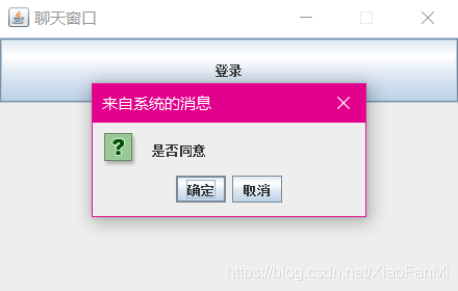GUI编程
GUI编程
GUI java写的图形用户界面
swing 包下提供了许多的组件
组件
容器组件:窗口组件 面板组件
功能组件:文本框,按钮.....
常用容器
JFrame类的构造方法
setSize(int width, int height)//设置长宽
setVisible(boolean b)//设置窗口可视化
setTitle(String title)//设置窗口标题
setLocation(int x,int y)////以左上角为坐标轴0点,设置窗口打开的初始位置
setResizable(false);//窗口大小不能改变
setLocationRelativeTo(null);//设置位置,窗口水平垂直居中
setDefaultCloseOperation(int operation) //关闭窗口
dispose() //释放窗口
import javax.swing.*;
public class JavaGuiDemo extends JFrame {
public static void main(String[] args) {
JavaGuiDemo jf = new JavaGuiDemo();
jf.setFrame();
jf.setVisible(true);
//jf.dispose();//释放窗口
}
public void setFrame(){
this.setSize(500,500);//设置窗口大小
setTitle("GUI窗口");//设置窗口标题
//setLocation(300,200);//以左上角为坐标轴0点,设置初始位置
setLocationRelativeTo(null);//设置位置,窗口水平垂直居中
setResizable(false);//窗口大小不能改变
//setDefaultCloseOperation(JFrame.DO_NOTHING_ON_CLOSE);//关闭窗口,什么都不错
setDefaultCloseOperation(JFrame.EXIT_ON_CLOSE);//关闭窗口,退出程序
}
}
运行结果:
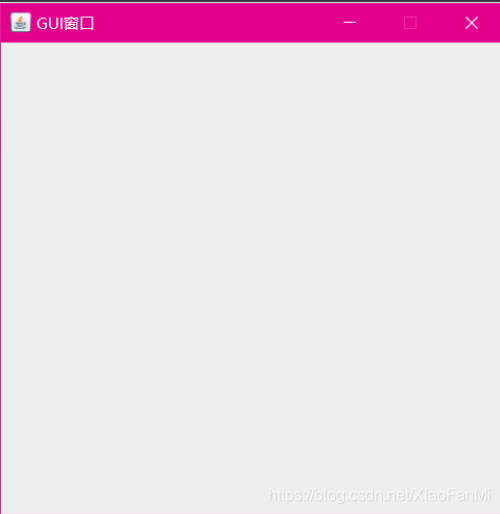
创建Jpanel面板对象
setBackground(Color bg)设置面板的背景色
add(Component comp)往面板中添加一个组件
remove(Component comp)从面板中移除指定的组件
emoveAll()从面板中移除所有组件
import javax.swing.*;
import java.awt.*;
public class JavaGuiDemo1 extends JFrame {
public static void main(String[] args) {
JavaGuiDemo1 jf = new JavaGuiDemo1();
jf.setFrame();
jf.setVisible(true);
}
public void setFrame(){
this.setSize(500,500);//设置窗口大小
setTitle("GUI窗口");//设置窗口标题
setLocationRelativeTo(null);//设置位置,窗口水平垂直居中
setResizable(false);//窗口大小不能改变
setDefaultCloseOperation(JFrame.EXIT_ON_CLOSE);//关闭窗口,退出程序
//创建面板组件,默认布局为流式布局
JPanel jp = new JPanel();//流失布局,设置为左对齐,按钮左右间距10,上下间距20
jp.setBackground(Color.BLACK);
JButton jb1 = new JButton("按钮1");
JButton jb2 = new JButton("按钮2");
JButton jb3 = new JButton("按钮3");
jp.add(jb1);
jp.add(jb2);
jp.add(jb3);
//jp.remove(jb1);//移除组件
//jp.removeAll();//移除所有组件
this.add(jp);
}
}
运行结果:
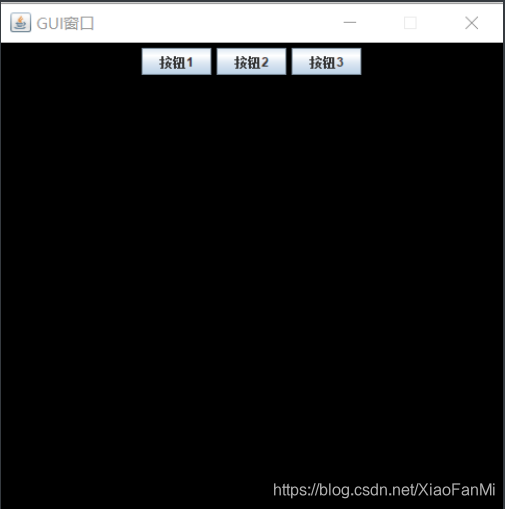
布局管理器
FlowLayout流式布局管理器
它将组件按照从左到右、从上到下的顺序来安排,并在默认情况下使组件尽量居中放置。
new FlowLayout(FlowLayout.RIGHT,20,40);右对齐,组件之间水平间距20个像素,垂直间距40个像素。
new FlowLayout();使用缺省的居中对齐方式,水平和垂直间距为缺省值(5)。
public class JavaGuiDemo1 extends JFrame {
public static void main(String[] args) {
JavaGuiDemo1 jf = new JavaGuiDemo1();
jf.setFrame();
jf.setVisible(true);
}
public void setFrame(){
this.setSize(500,500);//设置窗口大小
setTitle("GUI窗口");//设置窗口标题
setLocationRelativeTo(null);//设置位置,窗口水平垂直居中
setResizable(false);//窗口大小不能改变
setDefaultCloseOperation(JFrame.EXIT_ON_CLOSE);//关闭窗口,退出程序
//创建面板组件,默认布局为流式布局
JPanel jp = new JPanel(new FlowLayout(FlowLayout.LEFT,10,20));//流失布局,设置为左对齐,按钮左右间距10,上下间距20
JButton jb1 = new JButton("按钮1");
JButton jb2 = new JButton("按钮2");
JButton jb3 = new JButton("按钮3");
JButton jb4 = new JButton("按钮4");
JButton jb5 = new JButton("按钮5");
JButton jb6 = new JButton("按钮6");
jp.add(jb1);
jp.add(jb2);
jp.add(jb3);
jp.add(jb4);
jp.add(jb5);
jp.add(jb6);
this.add(jp);
}
}
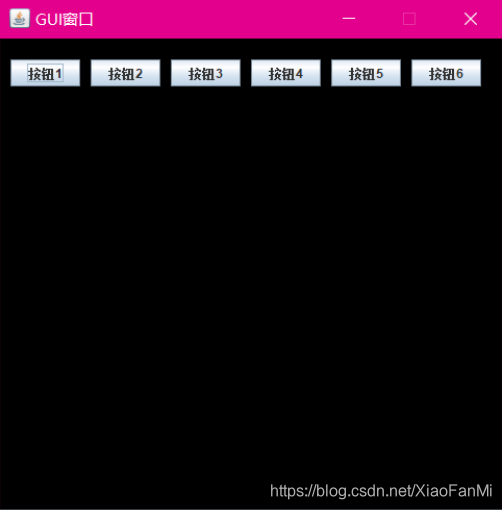
BorderLayout边界布局管理器
• BorderLayout布局管理器只允许在容器内放置5个组件,这5个组件的位置是由BorderLayout类中的North、South、East、West和Center5个常量来确定的,他们对应着容器中的上下左右中
this.add(new Button(“按钮”) ,BorderLayout.NORTH);
this.add(new Button(“按钮”) ,BorderLayout.CENTER);
package com.ff.javgui.Day1;
import javax.swing.*;
import java.awt.*;
public class JavaGuiDemo2 extends JFrame {
public static void main(String[] args) {
JavaGuiDemo2 jf = new JavaGuiDemo2();
jf.setFrame();
jf.setVisible(true);
}
public void setFrame(){
this.setSize(500,500);//设置窗口大小
setTitle("GUI窗口");//设置窗口标题
setLocationRelativeTo(null);//设置位置,窗口水平垂直居中
setResizable(false);//窗口大小不能改变
setDefaultCloseOperation(JFrame.EXIT_ON_CLOSE);//关闭窗口,退出程序
//创建面板组件,边界布局
//将面板分为5各区域;上下左右中
JPanel jp = new JPanel(new BorderLayout());
JButton jb1 = new JButton("按钮1");
JButton jb2 = new JButton("按钮2");
JButton jb3 = new JButton("按钮3");
JButton jb4 = new JButton("按钮4");
JButton jb5 = new JButton("按钮5");
jp.add(jb1,BorderLayout.NORTH);
jp.add(jb2,BorderLayout.SOUTH);
jp.add(jb3,BorderLayout.EAST);
jp.add(jb4,BorderLayout.WEST);
jp.add(jb5,BorderLayout.CENTER);
this.add(jp);
}
}
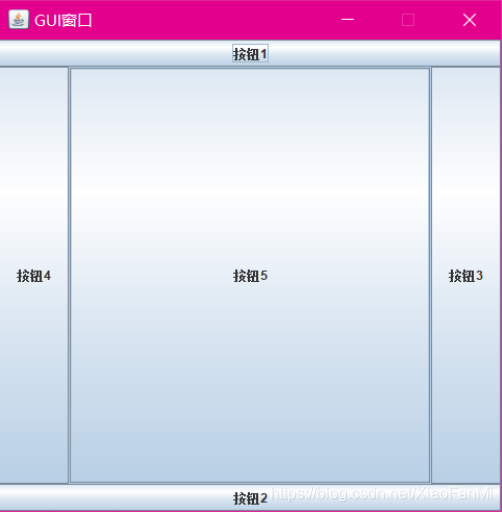
GridLayout网格布局管理器
在网格中放置组件,每个网格的高度和宽度都相等,组件随着网格的大小而在水平和垂直方向上拉伸,网格的大小是由容器的大小和创建网格的多少来确定的
public class JavaGuiDemo3 extends JFrame {
public static void main(String[] args) {
JavaGuiDemo3 jf = new JavaGuiDemo3();
jf.setFrame();
jf.setVisible(true);
}
public void setFrame(){
this.setSize(500,500);//设置窗口大小
setTitle("GUI窗口");//设置窗口标题
setLocationRelativeTo(null);//设置位置,窗口水平垂直居中
setResizable(false);//窗口大小不能改变
setDefaultCloseOperation(JFrame.EXIT_ON_CLOSE);//关闭窗口,退出程序
//创建面板组件,网格布局
JPanel jp = new JPanel(new GridLayout(3,2));
jp.setBackground(Color.BLACK);
JButton jb1 = new JButton("按钮1");
JButton jb2 = new JButton("按钮2");
JButton jb3 = new JButton("按钮3");
JButton jb4 = new JButton("按钮4");
JButton jb5 = new JButton("按钮5");
JButton jb6 = new JButton("按钮6");
jp.add(jb1);
jp.add(jb2);
jp.add(jb3);
jp.add(jb4);
jp.add(jb5);
jp.add(jb6);
this.add(jp);
}
}
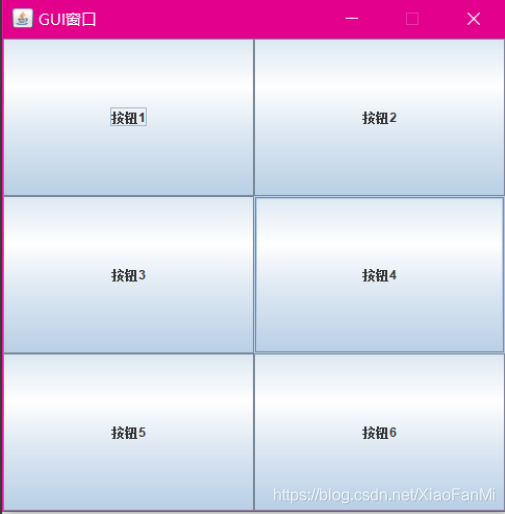
标签(JLabel)
标签是容纳文本和图标的控件,通常用来在界面中标识别的控件。
setText(String text) 设置标签上的文本
getText() 获得标签上的文本
setVisible(boolean b) 设置标签是否为可见
setFont(new Font(“宋体”,Font.BOLD, 18)); 设置字体
单行文本(JTextField)
JTextField(int columns)
JTextField(String text, int columns)
setColumns(20); 设置列数
public void setFrame(){
this.setSize(500,500);//设置窗口大小
setTitle("GUI窗口");//设置窗口标题
setLocationRelativeTo(null);//设置位置,窗口水平垂直居中
setResizable(false);//窗口大小不能改变
setDefaultCloseOperation(JFrame.EXIT_ON_CLOSE);//关闭窗口,退出程序
JPanel jp = new JPanel();
jp.setBackground(Color.WHITE);
JLabel jl =new JLabel("账户");
jl.setText("账户");
jl.setFont(new Font("楷体",Font.BOLD,20));
jp.add(jl);
//单行文本框组件
JTextField jt = new JTextField("文本框中设置的内容",15);
System.out.println(jt.getText());
jp.add(jt);
JLabel jl1 = new JLabel("密码");
jp.add(jl1);
JPasswordField jPasswordField = new JPasswordField("123",15);
String s = String.valueOf(jPasswordField.getPassword());
System.out.println(s);
jp.add(jPasswordField);
this.add(jp);
}
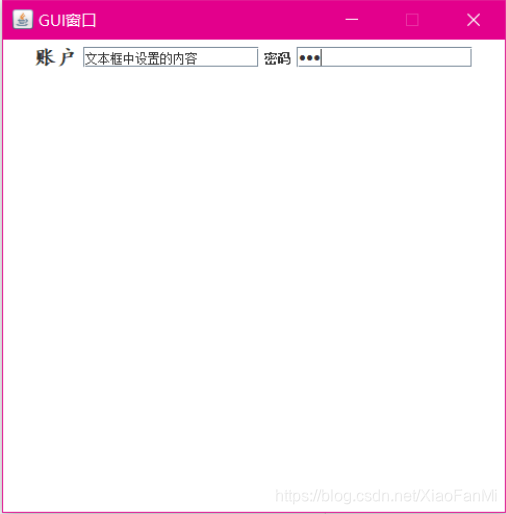
多行文本框(JTextArea)
JTextArea() 创建一个空的文本域
JTextArea(String text) 用指定文本初始化文本域
JTextArea(int rows, int columns) 创建一个指定行数和列数的空文本域
JTextArea(String text,int rows, int columns) 创建一个带文本,并指行数和列数的
如果需要文本区自动出现滚动条,可将文本区对象放入滚动窗格(JScrollPane)中:
JScrollPane scrollPane = new JScrollPane(txtArea);
add(scrollPane );
按钮
setEnabled(boolean b) 设置启用(或禁用)按钮,由参数b决定
setVisible(boolean b) 设置按钮是否为可见,由参数b决定
setToolTipTextString text) 设置按钮的悬停提示信息
public void setFrame() {
this.setSize(500, 500);//设置窗口大小
setTitle("GUI窗口");//设置窗口标题
setLocationRelativeTo(null);//设置位置,窗口水平垂直居中
setResizable(false);//窗口大小不能改变
setDefaultCloseOperation(JFrame.EXIT_ON_CLOSE);//关闭窗口,退出程序
JPanel jp = new JPanel();
jp.setBackground(Color.YELLOW);
//多行文本
JTextArea jta = new JTextArea(5, 40);
jta.setLineWrap(true);//强制换行
jta.setWrapStyleWord(true);//以单词为单位换行
JScrollPane jScrollPane = new JScrollPane(jta);//创建一个可以添加滚动条用来封装文本域
jp.add(jScrollPane);
JButton jb = new JButton("按钮");
jb.setEnabled(false);//禁用
jp.add(jb);
this.add(jp);
}
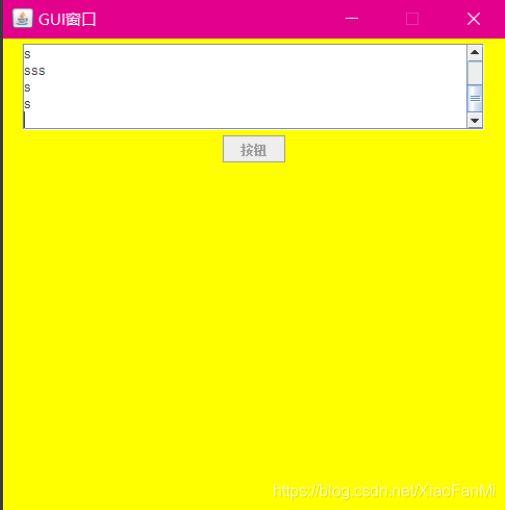
菜单栏
public void setFrame() {
this.setSize(500, 500);//设置窗口大小
setTitle("GUI窗口");//设置窗口标题
setLocationRelativeTo(null);//设置位置,窗口水平垂直居中
setResizable(false);//窗口大小不能改变
setDefaultCloseOperation(JFrame.EXIT_ON_CLOSE);//关闭窗口,退出程序
//菜单栏
JMenuBar jb = new JMenuBar();
//菜单
JMenu jm1 = new JMenu("文件");
JMenu jm2 = new JMenu("编辑");
JMenu jm3 = new JMenu("搜索");
//菜单项 实际可以操作的
JMenuItem ji1 = new JMenuItem("新建");
JMenuItem ji2 = new JMenuItem("保存");
JMenuItem ji3 = new JMenuItem("关闭");
JMenuItem ji4 = new JMenuItem("撤销");
JMenuItem ji5 = new JMenuItem("重置");
JMenuItem ji6 = new JMenuItem("关键字搜索");
//将菜单与菜单项关联
jm1.add(ji1);
jm1.add(ji2);
jm1.add(ji3);
jm2.add(ji4);
jm3.add(ji5);
jm3.add(ji6);
//将菜单添加到菜单栏
jb.add(jm1);
jb.add(jm2);
jb.add(jm3);
//将菜单栏添加到窗口上
this.setJMenuBar(jb);
}
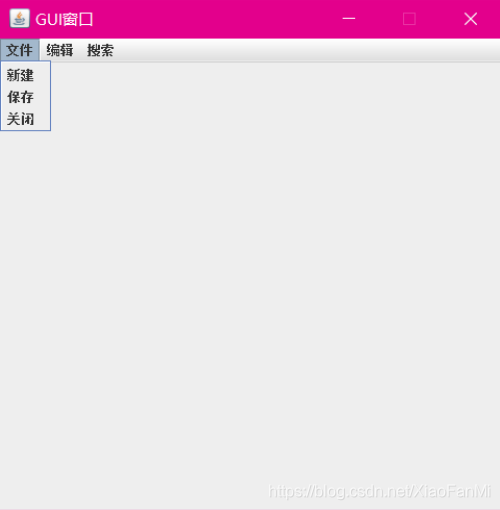
事件处理
一个事件源(GUI组件)必须注册监听器以便监听器可以接受关于一个特定事件的通知
由于我们想要处理按钮的点击事件,因此,按钮便是事件源;
监听器类型是ActionListener。
按钮对象.addActionListener(new ActionListener() {
// 事件处理
@Override
public void actionPerformed(ActionEvent e) {
执行操作
}
});
loginBtn.addMouseListener(new MouseListener() {
@Override
public void mouseClicked(MouseEvent e) {
System.out.println("鼠标点击");//按下释放两个动作完成后算一次点击
}
@Override
public void mousePressed(MouseEvent e) {
System.out.println("鼠标按下");
}
@Override
public void mouseReleased(MouseEvent e) {
System.out.println("鼠标释放");
}
@Override
public void mouseEntered(MouseEvent e) {
System.out.println("鼠标移入悬浮");
}
@Override
public void mouseExited(MouseEvent e) {
System.out.println("鼠标移出");
}
});
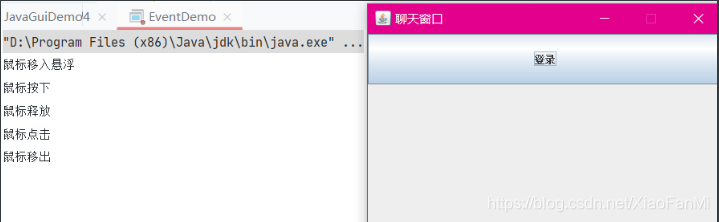
JOptionPane对话框
showMessageDialog():消息对话框
主要有五种消息类型,类型不同,图标不同:
ERROR_MESSAGE 错误消息提示
INFORMATION_MESSAGE 信息提示
WARNING_MESSAGE 警告提示
QUESTION_MESSAGE 问题提示
PLAIN_MESSAGE 简洁提示
showConfirmDialog():确认对话框
主要有四种消息类型,类型不同,图标不同:
DEFAULT_OPTION 默认选项
YES_NO_OPTION 是/否选项
YES_NO_CANCEL_OPTION 是/否/取消选项
OK_CANCEL_OPTION 确定/取消
public void setFrame() {
setSize(460, 300);//设置窗口大小
setTitle("聊天窗口");//设置窗口标题
setLocationRelativeTo(null);//设置位置,窗口水平垂直居中
setResizable(false);//窗口大小不能改变
setDefaultCloseOperation(JFrame.EXIT_ON_CLOSE);//关闭窗口,退出程序
JPanel jp = new JPanel(new GridLayout(4, 1));
JButton loginBtn = new JButton("登录");
jp.add(loginBtn);
this.add(jp);
//鼠标事件适配器,重写了抽象方法
loginBtn.addMouseListener(new MouseAdapter() {
//根据我们的需要重写
@Override
public void mouseClicked(MouseEvent e) {
//消息框,弹出提示信息,点击确认后关闭对话框
//JOptionPane.showMessageDialog(null,"请输出账号");点击后出现对话框提醒
//JOptionPane.showMessageDialog(null,"请输入账号","来自系统的提醒",JOptionPane.WARNING_MESSAGE);
//JOptionPane.showMessageDialog(null,"请输入账号","来自系统的提醒",JOptionPane.ERROR_MESSAGE);
//确认框
//是-0 1-否 2-取消
//int res = JOptionPane.showConfirmDialog(null,"是否同意");
//int res = JOptionPane.showConfirmDialog(null,"是否同意","来自系统的消息",JOptionPane.YES_NO_OPTION);//只有是否两个选项
//0-确定 2-取消
int res = JOptionPane.showConfirmDialog(null,"是否同意","来自系统的消息",JOptionPane.OK_CANCEL_OPTION);
System.out.println(res);//
}
});
}
}